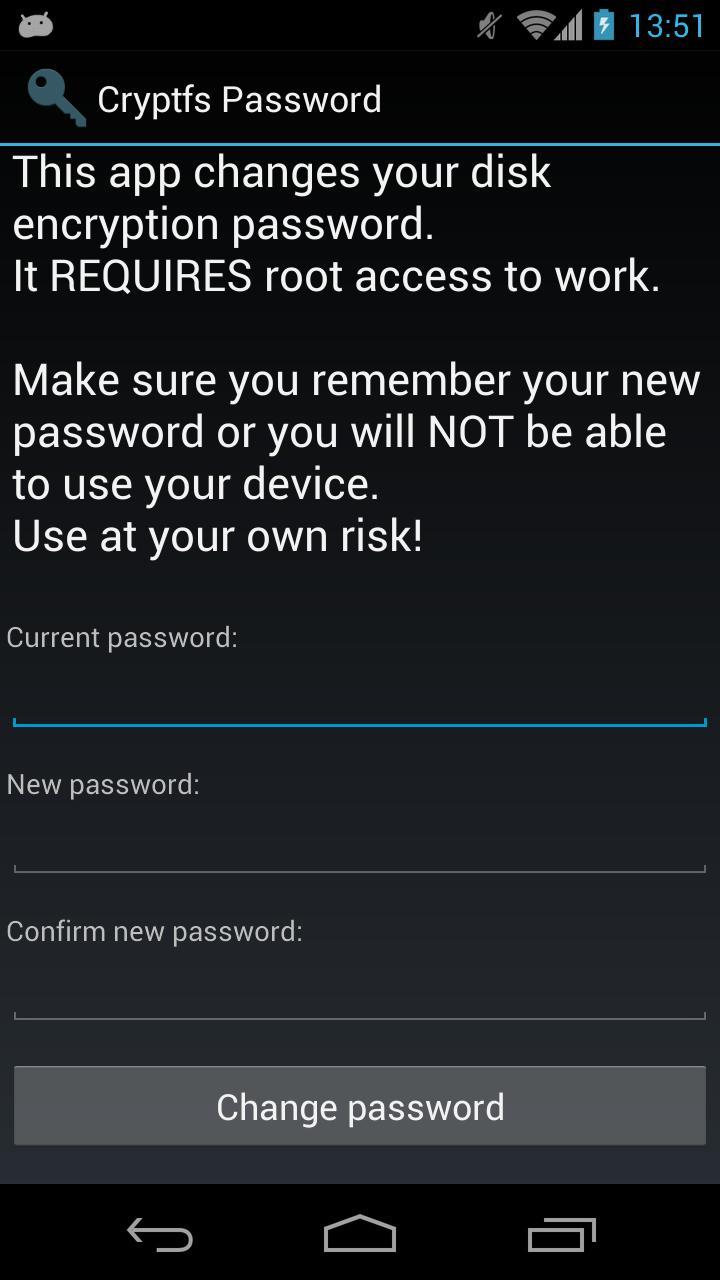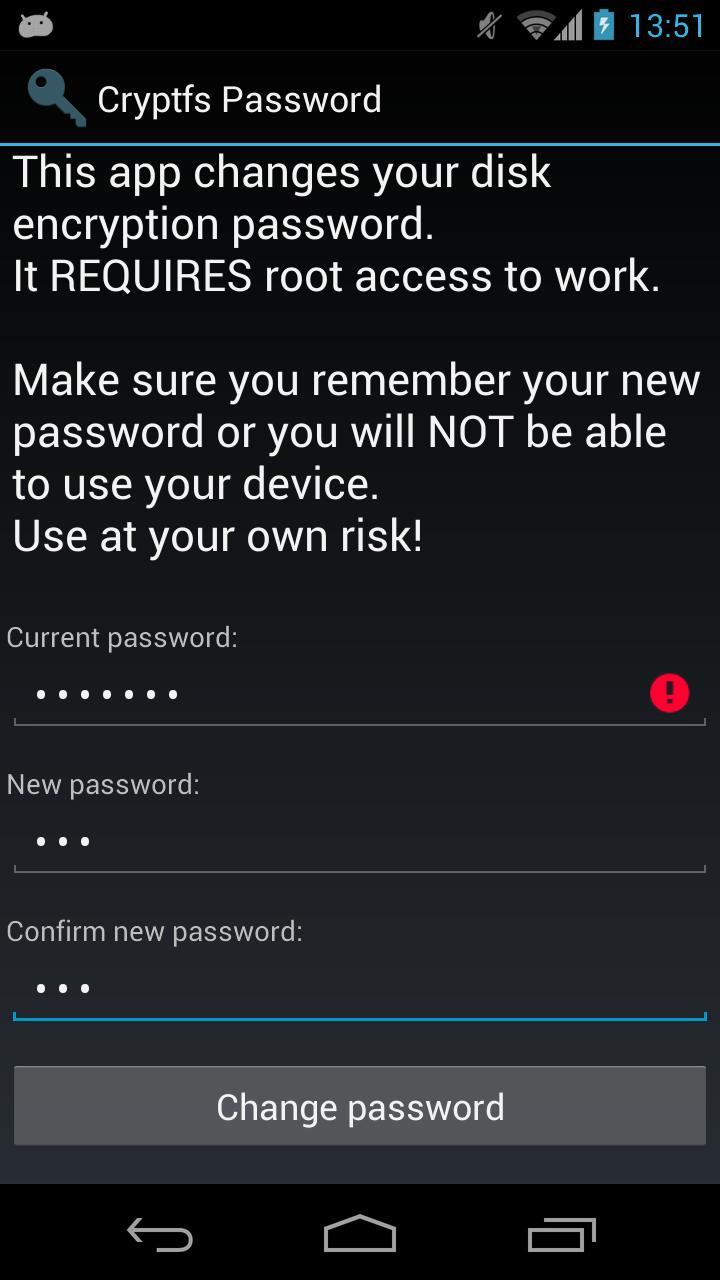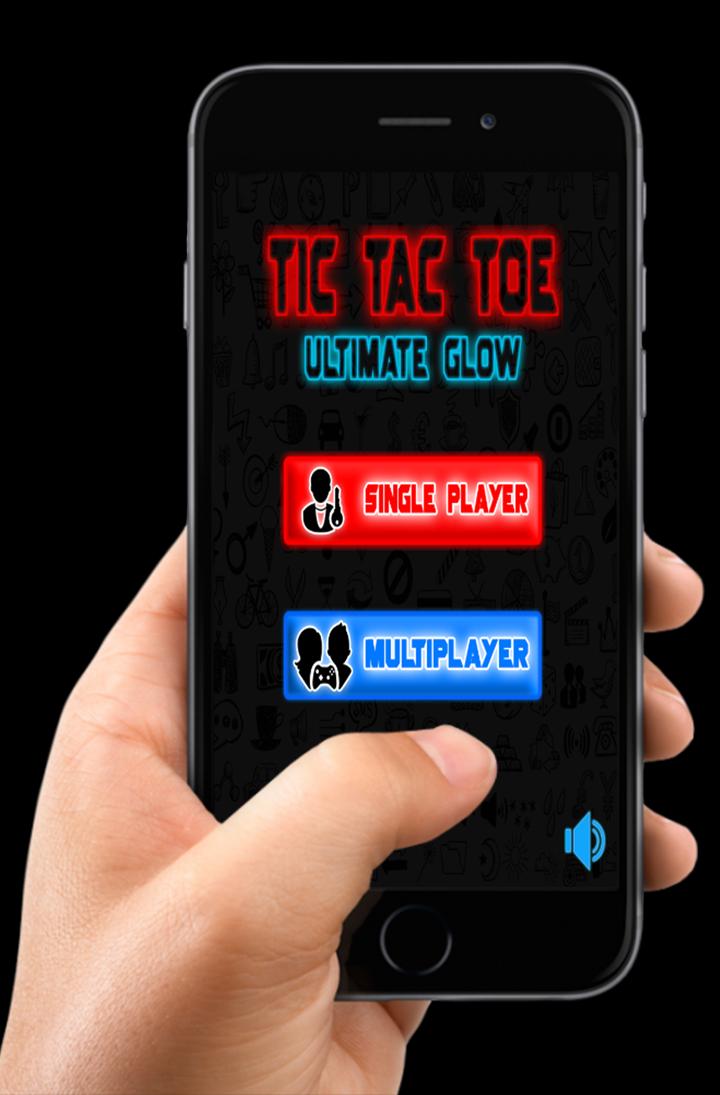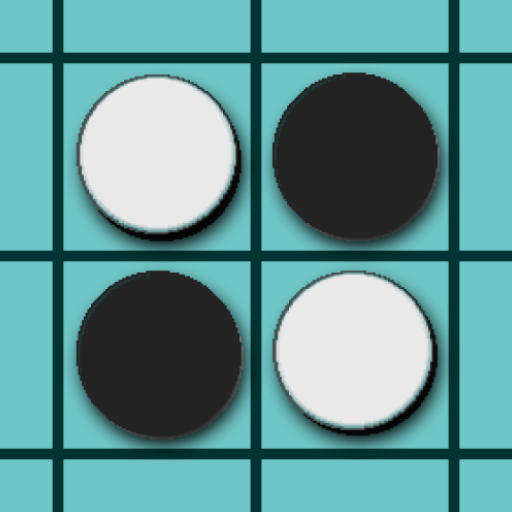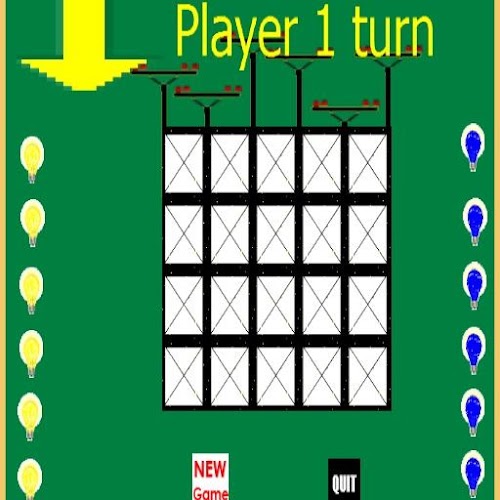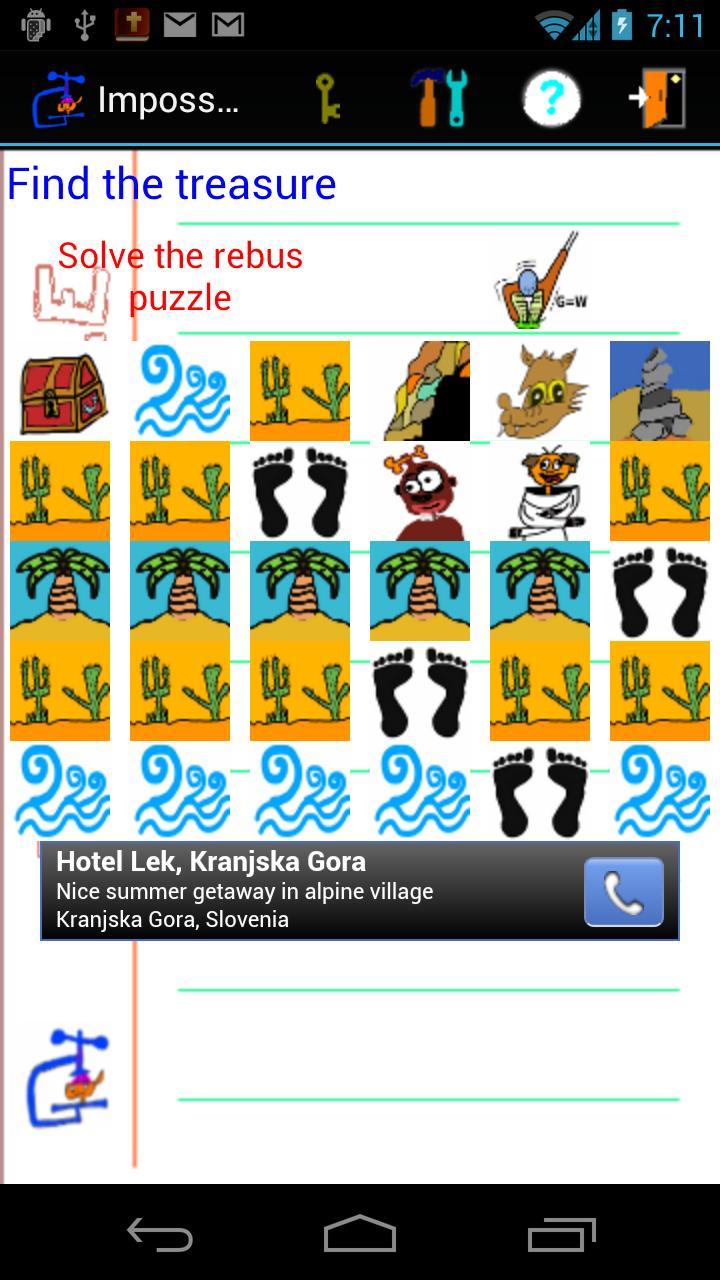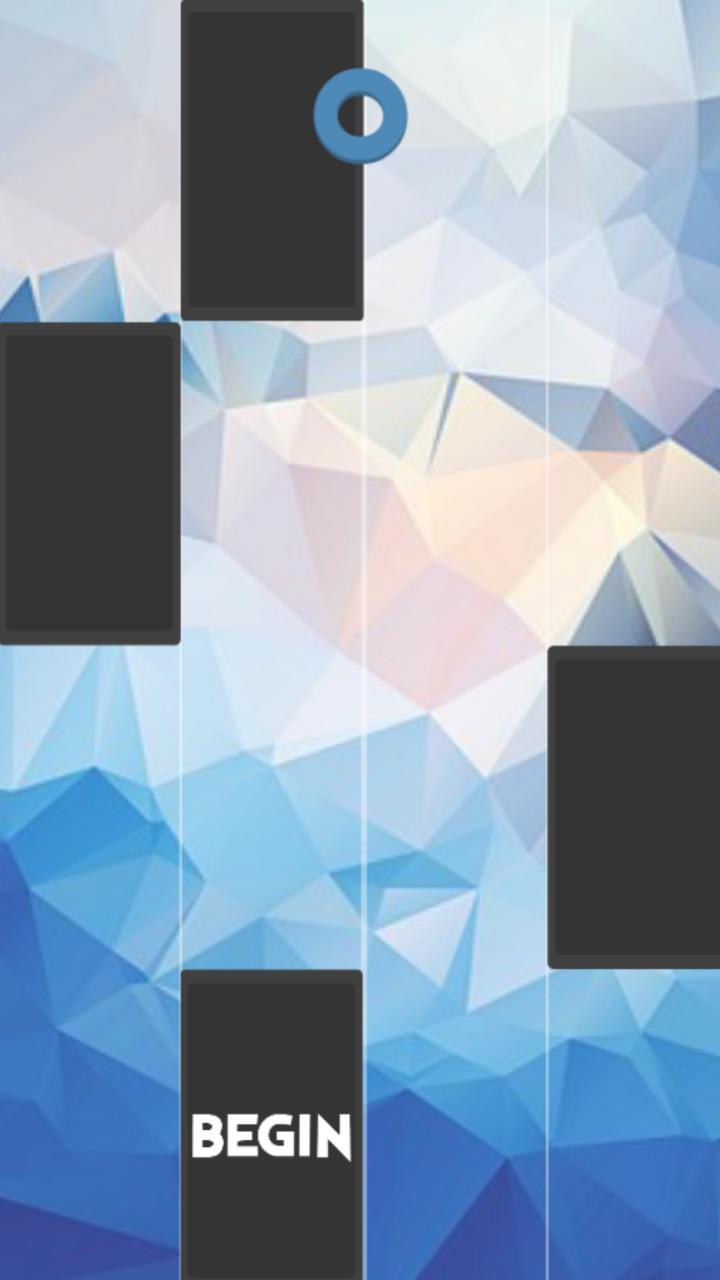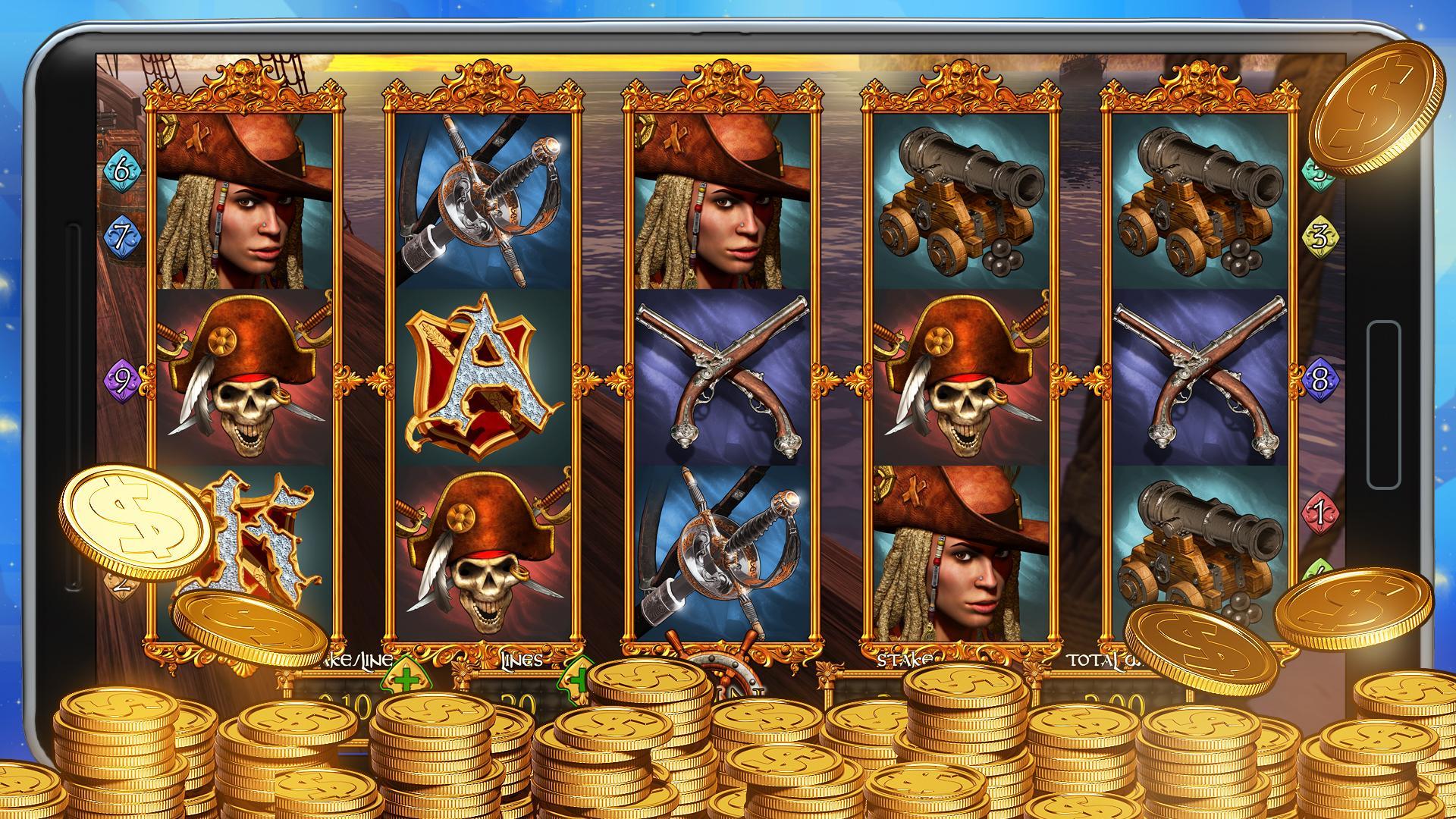轻松设置复杂的磁盘加密密码与锁屏不同
更改Android磁盘加密密码
新:实验棒棒糖支撑。需要超级人
如果您使用的是模式锁,请输入当前密码作为
一系列点数。
点是从左到右的,从上到下,从1:开始。
1 2 3
4 5 6
7 8 9
此工具需要访问工作的根源。如果您不使用磁盘加密,则此工具对您无用。实际上,它甚至不会从您的设备上开始。
*** 警告 ***
如果您在更改新密码后忘记了新密码,则将无法启动设备。您将必须执行出厂重置,删除所有数据。在使用此工具之前,请确保您要进行完整备份,并记住密码。您已经被警告,自担风险!
Android 3.0(HoneyComb)引入了磁盘加密,并且在所有后续版本上都可以使用。它使用由用户选择的密码保护的密钥对数据分区进行加密,并需要输入密码才能启动设备。但是,Android使用设备解锁密码或PIN作为设备加密密码,并且不允许您单独更改它们。这有效地迫使您使用一个简单的密码,因为您每次解锁设备时都必须输入它,通常每天几次。此工具使您可以将加密密码更改为更安全的密码,而不会影响屏幕解锁密码/PIN。简单地更改设备加密密码:
1。输入当前密码
(最初与解锁密码/PIN相同)
2。输入并确认新密码
3。点击“更改密码”
更改会立即生效,但是您只需要在下次启动设备时输入新密码。确保您选择一个好的密码,而不是基于字典单词,因为自动化工具可以在几分钟内强迫简单的密码。最重要的是,请确保您记住新密码。
如果更改设备解锁密码/PIN,则将自动更改加密密码。如果需要,您需要再次使用此工具将其更改。
更多详细信息和一些背景信息:
http://nelenkov.blogspot.com/2012/08/changing-androids-disk-encryption.html
在Android L上不支持,但由于磁盘加密实现的更改可能不需要。
有关Android L的更多详细信息:
http://nelenkov.blogspot.com/2014/10/revisititing-and android-disk-encryption.html
此工具是开源。代码可在Apache 2.0许可下的GitHub上找到。
https://github.com/nelenkov/cryptfs-password-manager
在Galaxy Nexus上测试与
*库存果冻豆(4.1.1)
* CYANOGNENMOD 9(4.0.4)
没有保修。自行使用。